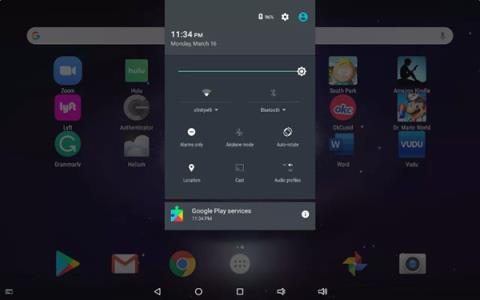Як активувати режим кіоску в Windows 10

Режим кіоску в Windows 10 — це режим для використання лише 1 програми або доступу лише до 1 веб-сайту з гостьовими користувачами.

Однією з переваг розумних акустичних систем, які підтримують віртуального помічника Google Assistant, є те, що вони можуть надавати серію персоналізованої інформації та даних для кожного конкретного користувача за запитом. Однак інтелектуальні функції іноді можуть спричинити проблеми з особистою конфіденційністю. Ось тут у гру вступає «Гостьовий режим».
У цій статті ми дізнаємось про концепцію та як активувати гостьовий режим на розумних колонках і дисплеях, які підтримують Google Assistant.
Що таке гостьовий режим Google Assistant?
Ідея запровадження функції «Гостьовий режим» полягає в тому, щоб перетворити такі пристрої, як Nest Hub, Nest Mini, Google Home або розумні колонки, які підтримують Google Assistant, із персонального технологічного продукту на персональний пристрій. публічний, будь-хто може ним користуватися, забезпечуючи при цьому конфіденційність і безпеку особистих даних початкового користувача.
Іншими словами, коли пристрій перебуває в гостьовому режимі, доступ до будь-яких особистих даних буде вимкнено. Користувачі в гостьовому режимі не матимуть доступу до контактів, повідомлень, фотографій або будь-чого, що стосується вашого особистого облікового запису Google. При цьому запити до початкового облікового запису користувача не будуть збережені. Простіше кажучи, гостьовий режим дещо схожий на «режим анонімного перегляду» на платформах веб-браузерів.
Коли ви налаштовуєте пристрій, як-от розумний динамік, із вбудованим Google Assistant, віртуальний помічник може збирати пов’язану з вами інформацію, наприклад із календаря Google, списків покупок, Gmail та інших пов’язаних облікових записів. результати… щоб надати вам найкращий запит результати.
Однак це означає, що інші також можуть отримати доступ до вашої особистої інформації, коли вони використовують динамік. Ось чому вам потрібен гостьовий режим.
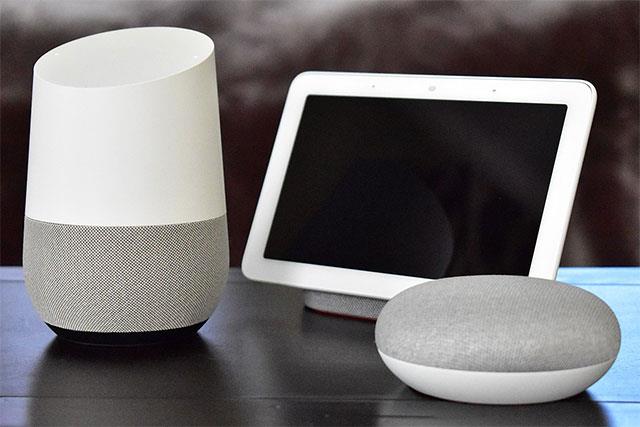
Як увімкнути гостьовий режим для Google Assistant
Гостьовий режим наразі доступний лише на розумних колонках і розумних дисплеях із підтримкою Google Assistant. Ця функція несумісна з віртуальним помічником Google на телефонах і планшетах Android, а також на iPhone або iPad.
Щоб увімкнути гостьовий режим, вам потрібно просто сказати команду « Hey Google, turn on guest mode ». Зачекайте кілька секунд, поки віртуальний помічник отримає та обробить команду. Після цього ви почуєте звуковий сигнал, і гостьовий режим буде негайно застосовано.
Як вимкнути гостьовий режим
Як зазвичай, вимкнення гостьового режиму працює практично так само, як і його ввімкнення.
Просто скажіть команду « Hey Google, вимкни гостьовий режим ». Ви почуєте звуковий сигнал, і гостьовий режим вимкнеться.
Слід зазначити, що хоча гостьовий режим має багато схожості з «режимом анонімного перегляду» у веб-браузерах, він не такий потужний. Колонка залишається підключеною до вашого облікового запису Google, а також будь-якої іншої інтеграції, яку ви налаштували, зокрема музичних програм і пристроїв розумного дому. Крім того, будь-хто може вимкнути гостьовий режим за допомогою голосових команд.
Режим кіоску в Windows 10 — це режим для використання лише 1 програми або доступу лише до 1 веб-сайту з гостьовими користувачами.
Перш ніж віддавати свій телефон або планшет комусь іншому, увімкніть на пристрої режим гостя. Таким чином, вам не доведеться турбуватися про те, що вони побачать ваші контакти, повідомлення чи фотографії.
Давайте дізнаємось про концепцію та як активувати гостьовий режим на розумних колонках і дисплеях, які підтримують Google Assistant.
Завдяки функціям перетворення мовлення в текст у режимі реального часу, вбудованим у багато сучасних програм введення, ви маєте швидкий, простий і водночас надзвичайно точний метод введення.
До Tor можуть підключатися як комп’ютери, так і смартфони. Найкращий спосіб отримати доступ до Tor зі свого смартфона — через Orbot, офіційний додаток проекту.
oogle також залишає історію пошуку, яку іноді ви не хочете, щоб хтось, хто позичає ваш телефон, бачив у цій пошуковій програмі Google. Як видалити історію пошуку в Google, ви можете виконати кроки, наведені нижче в цій статті.
Нижче наведено найкращі підроблені програми GPS на Android. Усе це безкоштовно та не потребує рутування телефону чи планшета.
Цього року Android Q обіцяє внести ряд нових функцій і змін в операційну систему Android. Давайте подивимося очікувану дату випуску Android Q і відповідних пристроїв у наступній статті!
Безпека та конфіденційність дедалі більше стають головними проблемами для користувачів смартфонів загалом.
Завдяки режиму «Не турбувати» в ОС Chrome ви можете миттєво вимкнути дратівливі сповіщення для більш зосередженого робочого простору.
Чи знаєте ви, як увімкнути ігровий режим, щоб оптимізувати продуктивність гри на телефоні? Якщо ні, давайте вивчимо це зараз.
За бажанням ви також можете встановити прозорі шпалери для всієї телефонної системи Android за допомогою програми Designer Tools, включаючи інтерфейс програми та інтерфейс налаштувань системи.
Випускається все більше і більше моделей телефонів 5G, починаючи від дизайнів, типів і закінчуючи сегментами. У цій статті давайте ознайомимося з моделями телефонів 5G, які будуть представлені в листопаді цього року.